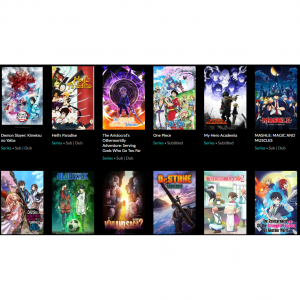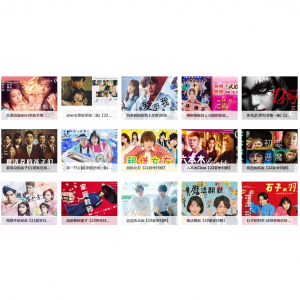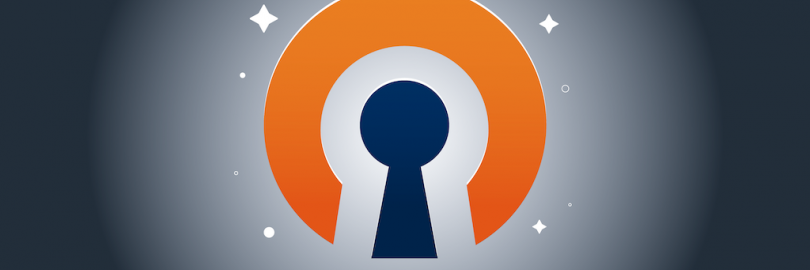
2025移动平台OpenVPN TCP/UDP配置与VPN连接教程(好用的VPN推荐+100%返利优惠)
在中国能用的带OpenVPN的VPN推荐:
SurfShark:起价2.21美元/月(两年支付)(享受78%的折扣)(另获取Surfshark高达80%的返利)(2023年12月测试:最新版win10客户端2.8.6版可用,Mac客户端2.9.0版可用,iOS客户端2.12.2版可用)
StrongVPN:起价3.66 美元/月(按年支付)(第一年价格)。(2023年12月测试:Windows中国特供APP测试可用,版本V1.6.5;Mac OS中国特供APP测试可用,版本V1.20;iPhone手动设置IKEv2连接可用)
在国外好用的带OpenVPN的VPN推荐:
NordVPN(高达75%返利优惠)(价格合理,速度第一,功能第一,能解锁Netflix,服务器遍布全球,30天退款保证)
**温馨提示:NordVPN两年套餐:现仅需$85(3折),相当于每月仅花费$3.54!(Extrabux专属优惠!)
CyberGhost VPN(高达100%返利优惠)(价格低廉,发展迅速,逐渐被许多专业人士推荐)
Private Internet Access(高达100%返利优惠)(知名VPN,最近增多了服务器,因此2023年受到很多人推荐,而且支持WireGuard,连接较快,体验还行)
PureVPN(高达25%的返利优惠)(总部从香港迁移到至英属维尔京群岛,同时在2023年10月香港服务器已重新上线,解锁香港台湾等,速度和稳定性都还行)
VyprVPN(高达$22.50返利优惠)(中规中矩,不是很出名,但是值得一试,因为在2023年下半年的测试速度大大提升了,赶超市场上很多VPN)
Ivacy VPN(高达75%返利优惠)(价格低廉,连接稳定,隐私保护)
如果你不确定选哪个,可以使用他们的退款保证,一般30天全额退款!
顺便,值得一提的省钱方式是:
如果你在国内外各大网店购物最高可节省75%!如此高额的现金返还来自Extrabux返利网(点击查看Extrabux是什么),除了提供高达100%的返利之外(cashback),还提供优惠码(coupon code),省钱又划算,只需注册一个Extrabux账户,每次通过相关连接下单即可,并且第一次注册还送20美元新人现金奖励,附Extrabux免费注册窗口,支持PayPal及多种提现方式!如果邀请朋友注册的话,还可额外获取5美元红包奖励!
如何在 iPhone/iPad 上设置 OpenVPN (TCP, UDP) 的VPN服务器
第一:注册带有OpenVPN协议的VPN账号,获取您的凭据
如果要使用OpenVPN协议,那么首先要确定使用哪一个VPN提供商。我们推荐物美价廉的Surfshark,本文也以此为例!
以下是获取 Surfshark 凭据的方法:
1,点击此登录页面。使用您的电子邮件地址和密码。
2,登录后,选择 VPN -> 手动设置 -> 凭据。这里有您需要的 Surfshark 服务凭证。让此页面打开着不关。待会会需要这些凭据。

第二:下载安装VPN应用程序,并下载OpenVPN的配置文件
要使用VPN,就要连接到VPN的服务器,并且该服务器支持OpenVPN协议。
每一台服务器都有一个配置文件,你只需要选择一个你需要位置的服务器文件然后下载即可。
这些所有的配置文件都可以在官网上找到。至于Surfshark 官网,最好使用 Safari 浏览器下载配置文件。
1,点击此登录页面。也就是有 Surfshark 服务凭据的同一页面,但是这次是单击“文件”选项卡,其中可找到所有配置文件。

2,下载您首选位置的配置文件。比如您想连接到波兰,可下载波兰 - 华沙或波兰 - 格但斯克的配置文件。
只需要单击您选择位置的图标即可。

3,选择你需要的OpenVPN端口 - UDP 或 TCP。
OpenVPN 可以通过两种端口实现连接,OpenVPN UDP 或 OpenVPN TCP ,这两种端口一般高级的VPN服务商都会提供,有些免费或劣质的VPN可能只提供其中一种。
它们的主要区别在于:大多数情况下,建议使用 UDP ,因为它更快速,适合看视频和打游戏等。但是如果你想更安全,可以使用TCP ,TCP更容易绕过防火墙。
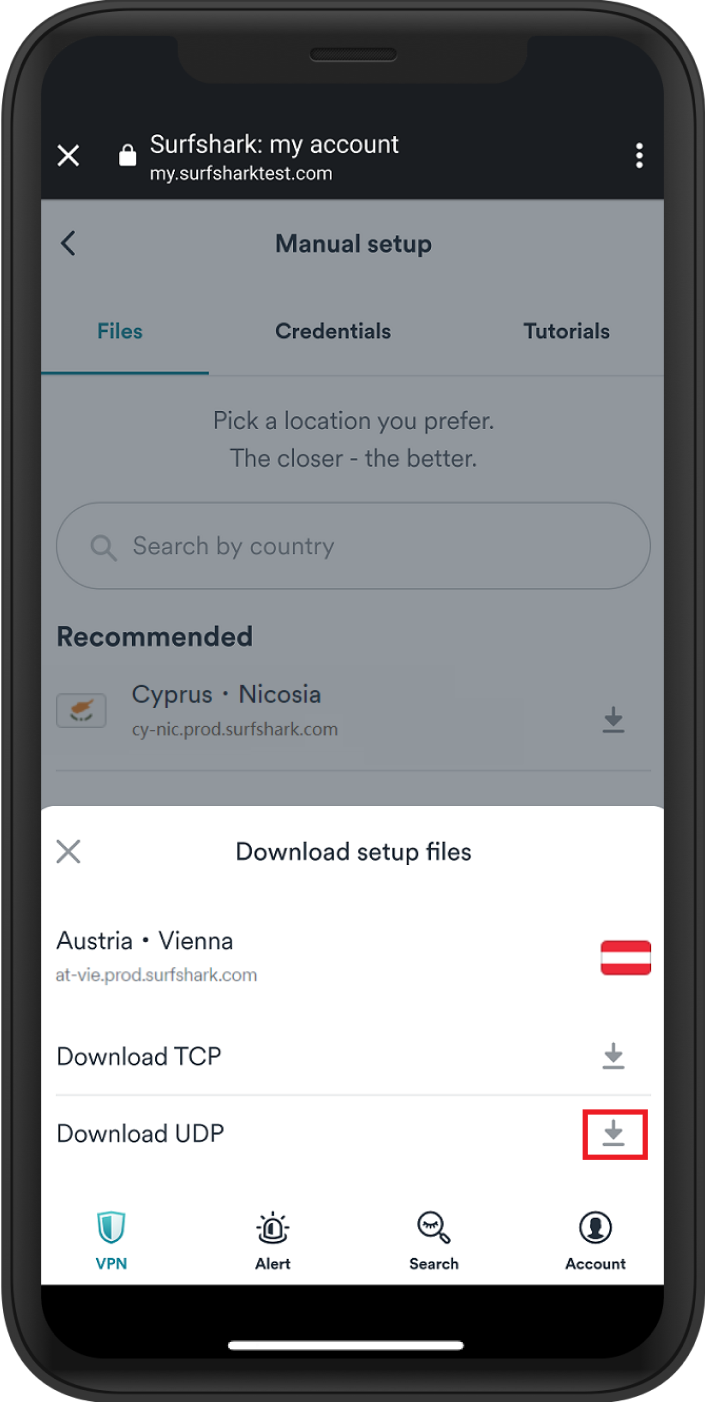
决定好选择哪种端口之后,即可点击下载。
第三:下载并安装OpenVPN GUI 应用程序
OpenVPN GUI 应用程序只能从 Apple App Store 下载,它叫做OpenVPN Connect。点击此处直接下载。

单击“Get”。可能需要使用 Face ID 或 Touch ID 才能确认安装。

确认后,将开始自动安装。
安装很快完成。然后就可以打开该应用程序了。
第四:导入配置文件
这一步,需要将刚才下载的配置文件导入到 OpenVPN GUI 应用程序中。
方法:
打开 iOS 上的“文件Files”应用。
→ 转到 Recent 最近文件或浏览文件 并转到 下载Downloads文件夹。

→ 找到刚下载的 Surfshark 配置文件。点击这个文件。
→ 点击左下角的共享Share图标。

这一步将会看到可以共享文件的默认应用程序列表。如果这里有 OpenVPN 应用程序图标,点击它。如果这里母出现 OpenVPN 应用程序图标,那就点击后面的更多,会找到该图标的。

→ 找到并选择 OpenVPN 应用程序。

→ 导入的配置文件将出现在 OpenVPN 应用程序中。

第五:连接到 VPN
1,单击导入的配置文件下方的添加按钮。

2,输入 Surfshark 服务凭据并单击添加。

不要将 Surfshark 服务凭证与您用于登录 Surfshark 网站的常规凭证(电子邮件地址和密码)相互混淆哦。
填写导入配置文件的详细信息:
个人资料名称 - 可以保持原样,或重命名为更好记的名称(例如,Surfshark Austria)
用户名称——您的 OpenVPN 用户名(不是您的账户名)
保存密码 — 您的 OpenVPN 密码(不是您的帐户密码)。
导入后连接——按照它说的做吧。
3,允许 OpenVPN 添加 VPN 配置。这样以后你就可以使用OpenVPN 隧道协议了。

4,此时,在 OpenVPN 应用程序的主页上可以看到连接状态。
可以通过切换屏幕顶部的绿色开关来快速断开/重新连接到 VPN。
注意:这种手动配置的方法是限定于服务器的。如果您想要连接到其他位置的服务器上,那么需要重新下载并导入相应的配置文件。重复以上步骤即可。

接下来,就去享受Surfshark OpenVPN UDP 的超快速度吧,然后在互联网上自由又安全!
如何在 Android 上设置 OpenVPN 客户端
使用安卓手机的用户,要设置OpenVPN 协议其实也跟上面在iOS上设置的方法差不多,只是下载OpenVPN 客户端的平台有点差别而已。
如果您还是想要更直观的步骤,请继续阅读以下篇幅:
第一:注册带有OpenVPN协议的VPN账号,获取您的凭据
以上我们是以物美价廉的Surfshark为例来说的,为了有不一样的体验,接下来我们会以速度全球第一的NordVPN 为例!
以下是获取 NordVPN 凭据的方法:
1,点击此登录页面。使用您的电子邮件地址和密码。

2,登录后,可以在 Nord 帐户仪表板(Account dashboard)中找到您的 NordVPN 服务凭证。
让此页面打开着不关。待会会需要这些凭据。并可使用右侧的“复制”按钮复制该凭据。
第二:下载安装VPN应用程序,并下载OpenVPN的配置文件
要使用VPN,就要连接到VPN的服务器,并且该服务器支持OpenVPN协议。
每一台服务器都有一个配置文件,你只需要选择一个你需要位置的服务器文件然后下载即可。
这些所有的配置文件都可以在官网上找到。
1,点击此登录页面。然后在https://nordvpn.com/zh/servers/tools/?服务器类表中,下载Nord服务器选择器向您推荐的服务器的配置文件。

点击“显示可用的协议”,因为可以通过单击推荐的服务器主机名下的“显示可用的协议”来找到配置文件。
2,要下载您所需位置的配置文件。还要先选择你需要的OpenVPN端口 - UDP 或 TCP。
OpenVPN 可以通过两种端口实现连接,OpenVPN UDP 或 OpenVPN TCP ,这两种端口一般高级的VPN服务商都会提供,有些免费或劣质的VPN可能只提供其中一种。
它们的主要区别在于:大多数情况下,建议使用 UDP ,因为它更快速,适合看视频和打游戏等。但是如果你想更安全,可以使用TCP ,TCP更容易绕过防火墙。

决定好选择哪种端口之后,即可点击下载。
第三:下载并安装OpenVPN GUI 应用程序
OpenVPN GUI 应用程序可以从 Google Play Store下载,它叫做OpenVPN Connect。点击此处直接下载。

单击“安装”。
安装很快完成。然后就可以打开该应用程序了。
第四:导入配置文件
这一步,需要将刚才下载的配置文件导入到 OpenVPN GUI 应用程序中。
方法:
安装 OpenVPN Connect 客户端后,运行它,并选择“导入配置文件”>“文件”部分。

将弹出一个窗口,询问您是否允许该应用访问您设备上的某些数据。单击允许。

转到您下载 OpenVPN 配置文件的文件夹。默认情况下,它应该位于“下载”文件夹中。
选择要导入的文件,然后点击底部的 IMPORT按钮,导入 openvpn.ovpn 文件。

成功导入配置文件后,输入用户名和密码,在此必须使用在步骤 1 中生成的 NordVPN OpenVPN 凭据。

PS:可以在刚才打开的 Nord 帐户仪表板(Account dashboard)中找到凭据。并可使用右侧的“复制”按钮复制该凭据。然后粘贴到该填写表格中。

然后,在右上角,点击添加Add。
第五:连接到 VPN
添加配置文件后,单击它进行连接。只需点击 OpenVPN 配置文件旁边的切换开关来启动它。

该应用程序将要求您提供 VPN 连接所需的权限。单击确定。

在以下提示中,单击继续。

成功地建立连接之后,状态将变为绿色。(还可以在其中找到详细的连接状态,包括当前的数据吞吐量和连接时间。)

最后,可以通过切换绿色开关来快速断开/重新连接到 VPN。
注意:这种手动配置的方法是限定于服务器的。如果您想要连接到其他位置的服务器上,那么需要重新下载并导入相应的配置文件。重复以上步骤即可。

购物轻松拿返现,买入永远“最低位”!您永远有渠道比您朋友们买得便宜!
注册Extrabux后,在国内外7,000+个商家上购物,最高白拿30%的返利!(我的迎新奖励如何变成可用?)
国外海淘:各大品牌美国/英国等国外官网、美国/英国等国外各大百货官网、The Wall Street Journal, eBay, LUISAVIAROMA, 24S, Michael Kors, Coach Outlet, Dell Technologies, Total Wine & More, 美国丝芙兰官网, Lookfantastic, Macy's梅西百货, iHerb, SSENSE, 雅诗兰黛, 耐克等
国内:Nike香港, Adidas香港, LUISAVIAROMA中国, FARFETCH中国, 阿里巴巴, Apple 中国, 周生生, Hotels.com香港, 京东, 淘宝, iHerb中文官网, Shopee蝦皮, Bodyguard Apotheke等